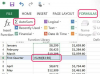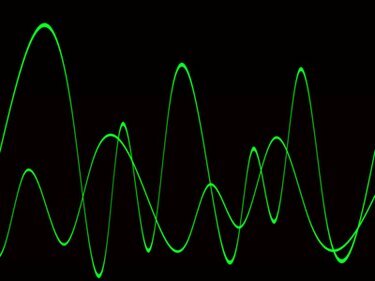
Edite sua forma de onda musical para remover os vocais.
Se as partes que você menos gosta de algumas músicas são as palavras, há uma solução em mãos. Se você está procurando criar um CD de karaokê personalizado ou apenas deseja desfrutar de música contemplativa sem letras interrupção, existe software gratuito para PC e Mac que converte qualquer arquivo MP3 codificado em estéreo em um arquivo sem voz faixa instrumental. Alguns softwares permitem que você salve em um arquivo MP3; outros programas permitem que você ouça música no estilo karaokê sem criar arquivos adicionais.
Usando o Audacity
Passo 1
Baixe o Audacity. Instale clicando duas vezes no arquivo baixado.
Vídeo do dia
Passo 2
Navegue até o MP3 que deseja converter e clique com o botão direito. Selecione "Abrir com ..." e escolha "Audacity".
etapa 3
Abra o menu da trilha clicando no triângulo apontando para baixo no lado esquerdo da forma de onda da trilha. Selecione "Dividir faixa estéreo".
Passo 4
Clique na área cinza no final da faixa inferior, abra o menu "Efeitos" e selecione "Inverter".
Etapa 5
Altere ambas as faixas para mono abrindo o menu de cada faixa e selecionando "Mono".
Etapa 6
Abra o menu “Arquivo” e selecione “Exportar para MP3”. Navegue até o diretório de salvamento desejado e selecione "Salvar" para gerar o arquivo.
Usando Karaoke Anything!
Passo 1
Baixe Karaoke Anything! e instale clicando duas vezes no arquivo de configuração.
Passo 2
Abra o Karaoke Anything! na área de trabalho do computador ou na seção "Programas" do menu Iniciar do computador.
etapa 3
Clique em “Modo MP3 Player”.
Passo 4
Clique em “Fonte” para abrir um prompt que permite que você navegue até um arquivo MP3. Selecione o arquivo e clique duas vezes nele para trazê-lo para o Karaokê Anything! para remoção vocal.
Etapa 5
Clique no botão "Reproduzir" para reproduzir seu arquivo com os vocais removidos. Você pode ajustar o nível para o qual os vocais são silenciados usando o controle deslizante "Efeito Karaokê" na parte inferior da janela.
Usando Wavosaur
Passo 1
Baixe o Wavosaur e descompacte o arquivo baixado. Clique duas vezes em Wavosaur para abrir.
Passo 2
Abra o menu “Arquivo” e clique em “Abrir” e depois “Música MP3”.
etapa 3
Navegue até o arquivo desejado e clique duas vezes para abri-lo no Wavosaur.
Passo 4
Abra o menu “Editar” e escolha “Selecionar tudo”. No menu "Processos", selecione "Removedor Vocal".
Etapa 5
Clique em “Play” para reproduzir seu arquivo de música com os vocais removidos. Salve a versão sem vocais de sua música abrindo o menu “Arquivo” e selecionando “Salvar como”. Insira um nome de arquivo e um destino para o arquivo editado e clique em "Salvar".
Gorjeta
Quanto maior a qualidade do arquivo MP3 que você estiver usando como arquivo de origem, melhor. Arquivos abaixo de 128Kbps (Kilobytes por segundo) provavelmente deixam artefatos vocais perceptíveis.